הפונקציה ISEVEN מסווגת תחת פונקציות מידע של Excel פונקציות רשימת פונקציות Excel החשובות ביותר עבור אנליסטים פיננסיים. גיליון בגידות זה מכסה 100 פונקציות שחשוב להכיר בתור אנליסט של Excel. ISEVEN יחזיר TRUE אם המספר שווה או FALSE אם המספר אינו שווה, או אי זוגי.
בניתוח פיננסי תיאור תפקיד של אנליסט פיננסי תיאור התפקיד של אנליסט פיננסי להלן נותן דוגמה אופיינית לכל הכישורים, ההשכלה והניסיון הנדרשים לשכירת תפקיד אנליסט בבנק, מוסד או תאגיד. בצע חיזוי פיננסי, דיווח ומעקב אחר מדדים תפעוליים, ניתוח נתונים פיננסיים, יצירת מודלים פיננסיים, עלינו להתמודד עם מספרים. הפונקציה ISEVEN שימושית בניתוח נתונים בו אנו צריכים להבין את שוויון ומוזרות של מספרים.
נוּסחָה
= ISEVEN (מספר)
הפונקציה ISEVEN משתמשת בארגומנט הבא:
- מספר (טיעון חובה) - זהו הערך אותו אנו רוצים לבדוק. אם זה לא מספר שלם, הערך נחתך.
כיצד להשתמש בפונקציה ISEVEN ב- Excel?
כדי להבין את השימושים בפונקציה ISEVEN, בואו ניקח בחשבון כמה דוגמאות:
דוגמה 1
בואו נראה את התוצאות מהפונקציה כאשר אנו מספקים את הנתונים הבאים:
| נתונים | נוּסחָה | תוֹצָאָה | הערות |
|---|---|---|---|
| 210 | = ISEVEN (210) | נָכוֹן | זה בודק אם המספר שווה או לא ומחזיר TRUE או FALSE. |
| 2.9 | = ISEVEN (2.9) | נָכוֹן | זה קוצר את החלק העשרוני, שהוא 0.9. |
| 0 | = ISEVEN (0) | נָכוֹן | אפס נחשב אפילו. זכור כי הפונקציה מעריכה תאים ריקים לאפס ומחזירה TRUE אם היא מסופקת עם הפניה לתא ריק. |
| 25 | = ISEVEN (25) | שֶׁקֶר | בודק אם 25 הוא שווה או מוזר. |
| 22/08/2016 | = ISEVEN (22/08/2016) | נָכוֹן | זה בודק את התאריך כאן. הפונקציה בודקת את הייצוג העשרוני של 22/08/2016, שהוא 42604. |
| 24/4 | = ISEVEN (24/4) | נָכוֹן | מחשבת אם התוצאה שווה או אי זוגית כאשר 24 מחולק ב -4 |
דוגמה 2
נניח שנמסר לנו הנתונים הבאים:
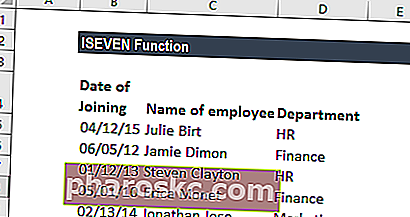
אם ברצוננו להדגיש את כל השורות השוות בטבלה שלמעלה, אנו יכולים להשתמש בעיצוב מותנה. הנוסחה לשימוש כאן תהיה ISEVEN. לדוגמא, כאשר ברצוננו להדגיש את השורות השוות, ראשית נבחר את כל טווח הנתונים ואז ניצור כללי עיצוב מותנים שישתמשו בנוסחה = ISEVEN (ROW (B4: D9)).
כיצד ליצור עיצוב מותנה:
בכרטיסיה בית - סגנונות, לחץ על עיצוב מותנה. לחץ על כלל חדש ואז בחר - השתמש בנוסחה כדי לקבוע אילו תאים לעצב:
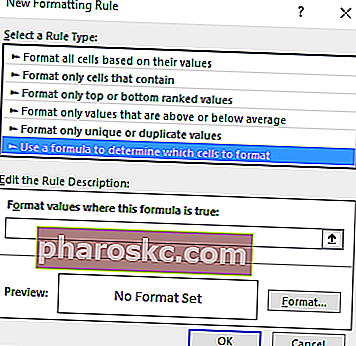
הזן את הנוסחה כפי שמוצג להלן:
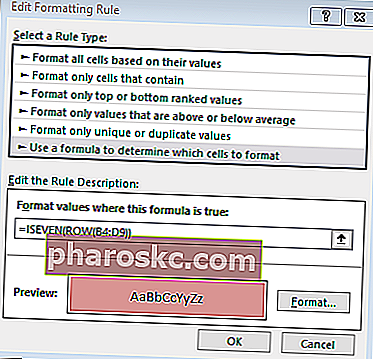
אנו מקבלים את התוצאות למטה:
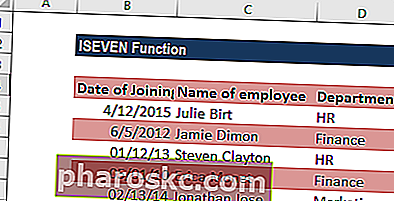
כיצד פועלת הנוסחה:
כאשר אנו משתמשים בנוסחה להחלת עיצוב מותנה, הנוסחה תעריך כל תא בטווח שנבחר. מכיוון שאין כתובות בנוסחה, עבור כל תא בנתונים פועלות הפונקציות ROW ו- ISEVEN. ROW יחזיר את מספר השורה של התא, ו- ISEVEN מחזיר TRUE אם מספר השורה הוא שווה ו- FALSE אם מספר השורה הוא אי זוגי. הכלל יפעיל TRUE, כך שגם שורות יצללו כמפורט על ידינו.
אם אנו רוצים לצבוע שורות אי זוגיות, נוכל להשתמש בפונקציית ISODD בתרחיש כזה.
דברים שכדאי לזכור לגבי פונקציית ISEVEN
- #ערך! error - מתרחש כאשר הטיעון הנתון אינו מספרי.
- אנו יכולים להוסיף הפניה לתא כפי שנראה בדוגמאות לעיל או למספר ישירות במרכאות כפולות כדי לקבל את התוצאה הרצויה.
- הפונקציה הוצגה ב- MS Excel 2007 ולכן לא זמינה בגרסאות קודמות. היא תחזיר שגיאה אם נשתמש בה בגרסאות ישנות יותר. בגרסאות קודמות נוכל להשתמש בפונקציית MOD.
- ISEVEN הוא ההפך מפונקציית ISODD.
לחץ כאן להורדת קובץ ה- Excel לדוגמה
משאבים נוספים
תודה שקראת את המדריך של Finance לפונקציות חשובות של Excel! אם תקדיש זמן ללמוד ולשלוט בפונקציות אלה, תוכל להאיץ משמעותית את הניתוח הפיננסי שלך. למידע נוסף, עיין במשאבי האוצר הנוספים הבאים:
- פונקציות Excel למימון Excel למימון מדריך Excel זה למימון ילמד את 10 הנוסחאות והפונקציות המובילות שעליך לדעת כדי להיות אנליסט פיננסי נהדר ב- Excel. במדריך זה יש דוגמאות, צילומי מסך והוראות מפורטות. בסופו של דבר הורידו את תבנית האקסל בחינם הכוללת את כל פונקציות הכספים המכוסות במדריך
- קורס נוסחאות Excel מתקדם
- נוסחאות אקסל מתקדמות שעליך לדעת נוסחאות אקסל מתקדמות חייבות לדעת נוסחאות אקסל מתקדמות אלו הינן קריטיות לדעת ויעלו את כישורי הניתוח הפיננסי שלך לשלב הבא. אתה חייב להכיר פונקציות Excel מתקדמות. למד את 10 הנוסחאות המובילות של Excel שכל אנליסט פיננסי ברמה עולמית משתמש בה באופן קבוע. מיומנויות אלה ישפרו את עבודת הגיליונות האלקטרוניים שלך בכל קריירה
- קיצורי דרך ב- Excel למחשבי PC ו- Mac קיצורי דרך ב- Excel PC Mac קיצורי דרך ב- Excel - רשימת קיצורי הדרך החשובים והנפוצים ביותר ב- MS עבור משתמשי PC ו- Mac, פיננסים, מקצועות חשבונאות. קיצורי מקשים מזרזים את כישורי הדוגמנות שלכם וחוסכים זמן. למדו עריכה, עיצוב, ניווט, סרטים, הדבקה מיוחדת, מניפולציה בנתונים, עריכת נוסחאות ותאים וקיצורי דרך אחרים
